Win10系統圖片打開方式沒有圖片查看器怎么解決?
最近有Win10用戶反應自己打開圖片文件的默認程序是Win10自帶的畫圖工具,而不是照片查看器,點擊鼠標右鍵選擇打開方式也沒有照片查看器選項,這是怎么回事?那下面就一起看看圖片打開方式沒有圖片查看器的解決方法吧。
解決方法一:
首先我們新建一個TXT文本文檔,把以下代碼復制粘貼到這個新建的文本文檔中:
Windows Registry Editor Version 5.00
; Change Extension‘s File Type
[HKEY_CURRENT_USERSoftwareClasses.jpg]
@=“PhotoViewer.FileAssoc.Tiff”
; Change Extension’s File Type
[HKEY_CURRENT_USERSoftwareClasses.jpeg]
@=“PhotoViewer.FileAssoc.Tiff”
; Change Extension‘s File Type
[HKEY_CURRENT_USERSoftwareClasses.gif]
@=“PhotoViewer.FileAssoc.Tiff”
; Change Extension’s File Type
[HKEY_CURRENT_USERSoftwareClasses.png]
@=“PhotoViewer.FileAssoc.Tiff”
; Change Extension‘s File Type
[HKEY_CURRENT_USERSoftwareClasses.bmp]
@=“PhotoViewer.FileAssoc.Tiff”
; Change Extension’s File Type
[HKEY_CURRENT_USERSoftwareClasses.tiff]
@=“PhotoViewer.FileAssoc.Tiff”
; Change Extension‘s File Type
[HKEY_CURRENT_USERSoftwareClasses.ico]
@=“PhotoViewer.FileAssoc.Tiff”
然后把該文本文檔重命名為 zjzj.reg (或任意名稱),然后雙擊運行該 reg 注冊表文件把數據導入注冊表中即可。
我們重啟電腦,來試試是不是問題解決了。
解決方法二:
Win10系統照片查看器功能被隱藏了,我們可以通過注冊表進行恢復出來。
首先我們按下Windows徽標鍵+R鍵,打開運行,或者右鍵點擊“開始菜單”,選擇運行,在運行中輸入“regedit”命令。
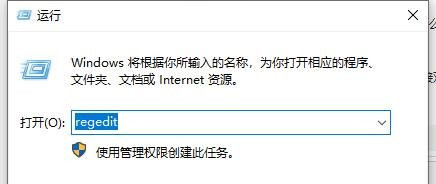
在注冊表編輯器中,依次展開至如下路徑:
計算機HKEY_LOCAL_MACHINESOFTWAREMicrosoftWindows Photo ViewerCapabilitiesFileAssociations
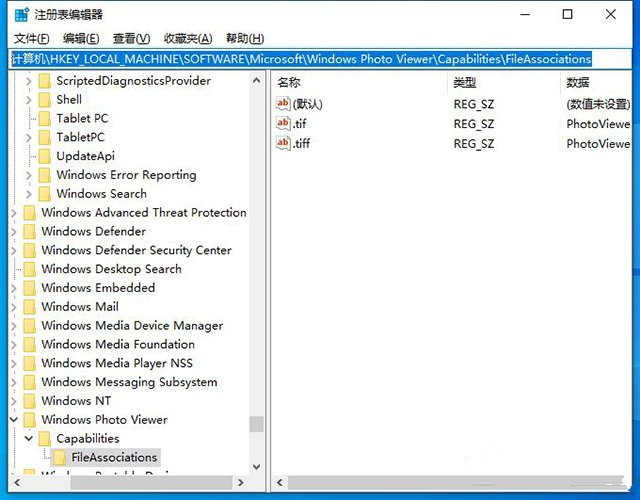
在FileAssociations目錄下,對著該界面擊右鍵,選擇“新建-字符串值”菜單,如下圖所示。
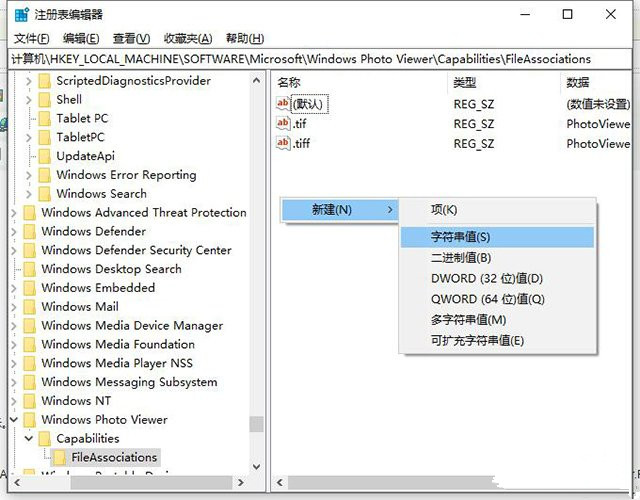
如果您要打開.jpg后綴的圖片,那么數值名稱寫為.jpg,數值數據寫為“PhotoViewer.FileAssoc.Tiff”,如下圖所示,然后點擊“確定”按鈕。(如果是.png后綴的圖片,將數值名稱寫為.png,數值數據依然為“PhotoViewer.FileAssoc.Tiff”)
我們在右鍵選擇打開方式或者直接雙擊該圖片,就可以選擇“Windows照片查看器”,同時勾選“始終使用該應用打開該文件”了。
以上就是Win10系統圖片打開方式沒有圖片查看器的解決方法了。
相關文章:
1. 如何關閉Win7電腦中的“Windows Update”下載更新?2. ThinkPad L380筆記本怎么安裝win10系統 安裝win10系統步驟說明3. Win7旗艦版為什么調不了亮度?4. Win10屏幕虛擬鍵盤過大該怎么解決?怎么調節Win10屏幕虛擬鍵盤過大5. win11正版升級需要重裝嗎6. win1019035 20H1更新內容最新消息7. 緊跟Win8.1Update Win7IE11增企業模式8. Win10藍屏代碼WHEA_UNCORRECTABLE_ERROR怎么解決?9. Win10錄制視頻快捷鍵在哪更改?10. win7電腦中寬帶連接錯誤1068詳細處理方法

 網公網安備
網公網安備